Home
/
Software
/
Trik Komputer
/
Tutorial Komputer
/
Windows
/
Tutorial Aktivasi Windows 10 Secara Permanen Setelah Upgrade
Tutorial Aktivasi Windows 10 Secara Permanen Setelah Upgrade
Saat ini sudah sangat banyak pengguna Windows 7 dan Windows 8.1 yang mengupgrade Windows mereka ke Windows 10, entah menggunakan clean install maupun upgrade dengan aplikasi yang disediakan oleh Microsoft. Namun, bagaimana cara aktivasi Windows 10 ini? Tentu masih menjadi pertanyaan. Nahh pada tutorial kali ini Share-Kuy akan membagikan cara untuk melakukan aktivasi pada Windows 10 tanpa menggunakan product key, namun dengan syarat bahwa sebelumnya Anda sudah menggunakan Windows 7 / 8.1 original.
Seperti yang telah dijanjikan oleh Microsoft beberapa bulan yang lalu, Microsoft akan mengijinkan pengguna Windows 10 untuk melakukan clean install setelah mengupgrade Windows mereka dan mengaktifkannya kembali secara gratis. Untuk membantu pengguna memilih edisi Windows yang cocok, Microsoft juga merilis sebuah aplikasi yang diberi nama Windows 10 Media Creation Tool. Sayangnya, Microsoft tidak memberikan informasi secara rinci menganai bagaimana cara aktivasi Windows 10 ini.
Mengaktifkan Windows 10 Secara Legal Tanpa Product Key
Menurut halaman yang disediakan oleh Microsoft, jika Anda mengupgrade PC Anda dari Windows 7 atau Windows 8.1 ke Windows 10 menggunakan tawaran free upgrade dan sudah berhasil melakukan aktivasi, Anda tidak perlu menggunakan product key lagi ketika melakukan install ulang, dengan catatan versi dan PC yang di install adalah sama.
Sebagai contoh, jika Anda mengupgrade laptop Lenovo Anda dari Windows 7 Ultimate ke Windows 10 Pro (pengguna Windows 7 Ultimate akan secara otomatis di upgrade ke Windows 10 Pro) dan sukses mengaktivasinya, Anda dapat melakukan install ulang kembali dari awal (clean install) sebanyak apapun yang Anda mau tanpa harus memasukan product key untuk aktivasi.
Install Ulang dan Aktivasi Windows 10
Berikut adalah beberapa langkah sederhana yang harus Anda ikuti ketika melakukan install ulang pada komputer Anda agar Windows 10 langsung teraktivasi.
Langkah 1: Download ISO Windows 10. Pastikan Anda mengunduh versi Windows 10 yang tepat.
Langkah 2: Siapkan flashdisk atau DVD untuk membuat disk instalasi Windows 10. Atur BIOS/UEFI motherboard Anda agar booting melalui perangkat tersebut.
Langkah 3: Ketika proses install Windows 10 berlangsung, Anda akan melihat tampilan di bawah ini, dimana pada tahap ini Anda akan ditanyai untuk memasukan product key Windows 10. Karena proses aktivasi ini tidak membutuhkan product key. maka klik tombol Skip.
Langkah 4: Ikuti intruksi selanjutnya hingga proses instalasi selesai.
Langkah 5: Setelah proses instalasi Windows 10 selesai, Anda dapat menghaktifkan Windows 10 yang baru saja Anda install secara online.
Yup, itu saja. Mudah bukan? Sampaikan pengalaman Anda ketika menginstall dan mengaktifkan Windows 10 melalui kolom komentar. 



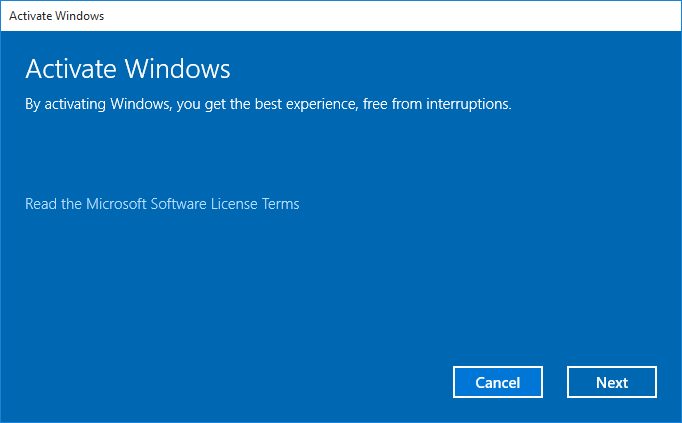
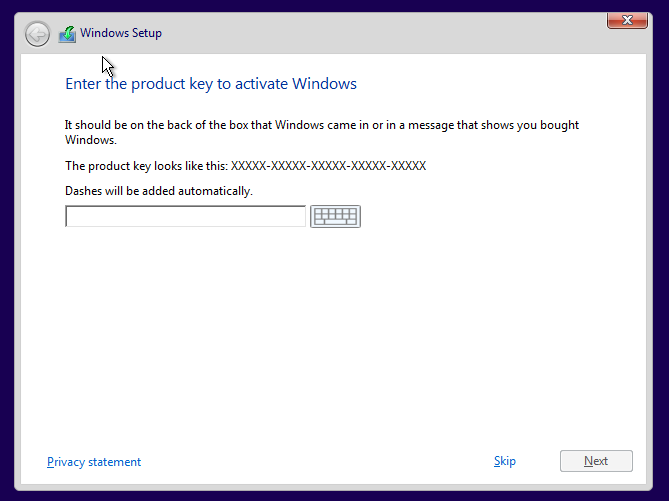


Post a Comment